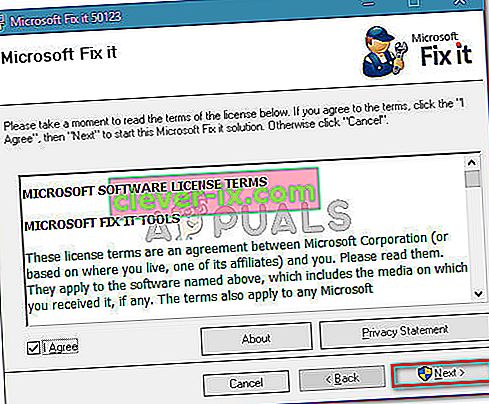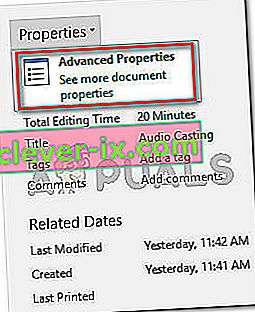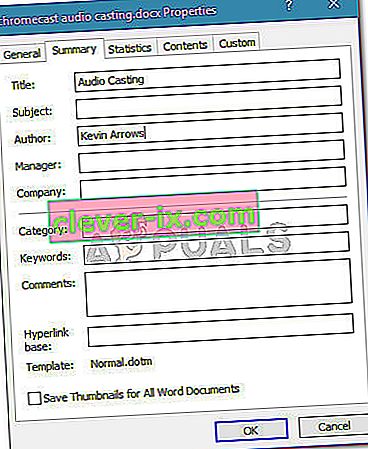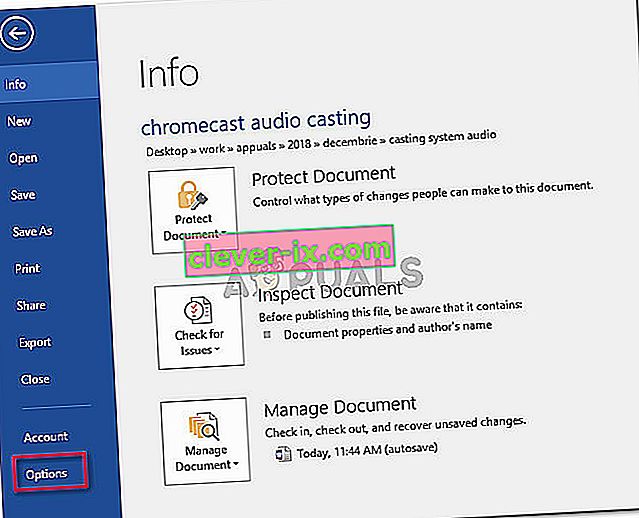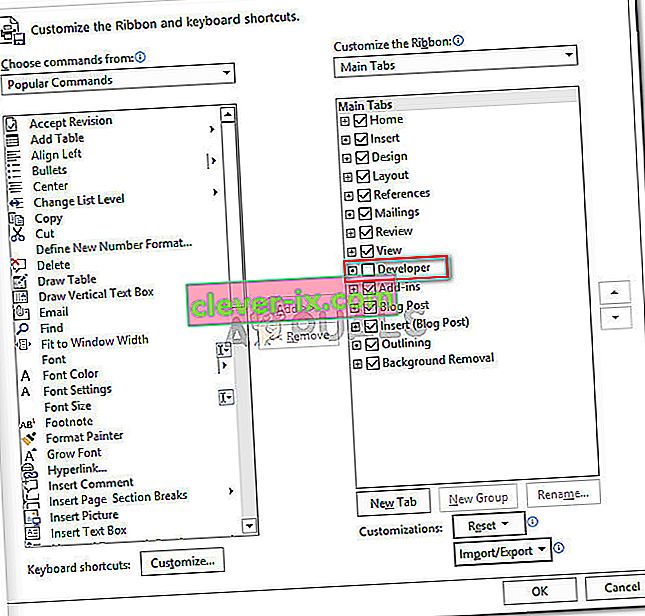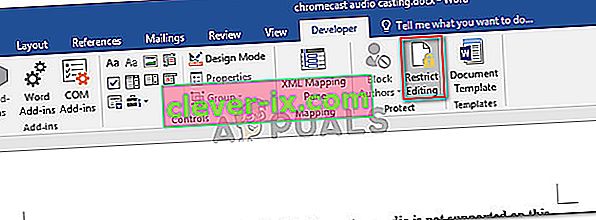Einige Benutzer können Berichten zufolge keinen Text in Word, Excel, Outlook oder einem anderen Office-Dokument auswählen. Wie sich herausstellt, ist das Problem nicht spezifisch für eine bestimmte Windows-Version und tritt Berichten zufolge bei mehreren Office-Versionen auf. Obwohl einige Benutzer angeben, dass keine Fehlermeldung angezeigt wird, melden einige Benutzer einen der folgenden beiden Fehler in der Statusleiste (am unteren Bildschirmrand):
- Diese Änderung ist nicht zulässig, da die Auswahl gesperrt ist.
- Sie können diese Änderung nicht vornehmen, da die Auswahl gesperrt ist.

Was verursacht den Fehler "Sie können diese Änderung nicht vornehmen, weil die Auswahl gesperrt ist"?
Wir haben diese Reparaturstrategie untersucht, indem wir uns verschiedene Benutzerberichte und die Reparaturstrategien angesehen haben, mit denen das Problem behoben wurde. Nach dem, was wir zusammengetragen haben, gibt es mehrere gängige Szenarien, die dieses spezielle Problem verursachen:
- Das Problem tritt bei einer Testversion von Office auf. Es ist bekannt, dass Testversionen von Office (insbesondere mit älteren Office-Suiten) bestimmte Funktionen einschränken, einschließlich der Möglichkeit, Text auszuwählen und zu ändern.
- Das Dokument enthält nicht änderbare Metadaten. Wenn der Hauptteil des Dokuments sichtbare Metadaten enthält, wird dieser Fehler angezeigt, wenn Sie versuchen, den Text zu ändern. In diesem Fall besteht die Lösung darin, die Metadaten direkt zu ändern.
- 'Inhaltssteuerung kann nicht gelöscht werden' ist aktiviert ' - Mit dieser exklusiven Entwickleroption können bestimmte Elemente eines Dokuments gelöscht werden.
- Microsoft Office ist nicht aktiviert - Dieser spezielle Fehler kann auch bei nicht aktivierten Microsoft Office-Versionen auftreten. Wenn Sie einen Produktschlüssel haben, aktivieren Sie Ihre Office-Suite und prüfen Sie, ob das Problem behoben ist.
- Synergy verhindert Klick- und Ziehaktionen in Office-Anwendungen. Wenn Sie Synergy verwenden, ist die Anwendung möglicherweise dafür verantwortlich, die Inhaltsauswahl in verschiedenen Office-Anwendungen zu blockieren.
- Windows-Fehler - Wie sich herausstellt, kann das Problem auch aufgrund eines Windows 7-Fehlers auftreten, der auftritt, wenn ein bestimmtes Office-Update installiert wird.
Wenn Sie derzeit Probleme haben, diese bestimmte Fehlermeldung zu beheben, finden Sie in diesem Artikel mehrere Schritte zur Fehlerbehebung. Im Folgenden finden Sie eine Sammlung von Methoden, mit denen andere Benutzer in einer ähnlichen Situation das Problem behoben haben.
Befolgen Sie die Methoden in der angegebenen Reihenfolge, um die Effizienz zu maximieren. Sie sollten schließlich auf einen Ansatz stoßen, der in Ihrem speziellen Szenario effektiv ist.
Methode 1: Neustart der Office-Anwendung (temporärer Fix)
Mehrere Benutzer, bei denen dasselbe Problem auftritt, haben gemeldet, dass das Problem für sie für eine Weile behoben ist, wenn sie die Office-Anwendung neu starten und dieselbe Datei erneut öffnen.
Die meisten betroffenen Benutzer, die diesen Fix ausprobiert haben, berichten jedoch, dass diese Methode erst einige Minuten nach dem Neustart der Anwendung wirksam ist. Danach wird dieselbe Fehlermeldung zurückgegeben.
Angesichts der Tatsache, dass dies nur eine vorübergehende Korrektur ist, die das Problem für kurze Zeit behebt, können Sie die kurze Zeit nutzen, um den gesamten Inhalt des Office-Dokuments auf eine brandneue Seite zu kopieren. Dieser Trick sollte das Problem umgehen.
Wenn das Problem erneut auftritt oder Sie nach einer dauerhafteren Lösung suchen, fahren Sie mit der folgenden Methode fort.
Methode 2: Aktualisieren oder Deaktivieren von Synergy (falls zutreffend)
Wie sich herausstellt, kann Synergy auch für eine dieser beiden Varianten von Fehlermeldungen verantwortlich sein. Dieses Verhalten ist Teil eines bekannten Synergy-Fehlers, der die Drag-Select-Option in jeder Microsoft Office-Anwendung effektiv deaktiviert.
Ab sofort haben die Entwickler von Synergy diesen Fehler seit der Veröffentlichung von Version v1.8.2-stabil behoben. Wenn diese Fehlermeldung weiterhin auftritt und Synergy installiert ist, starten Sie die Fehlerbehebung, indem Sie Synergy auf die neueste verfügbare Version aktualisieren.
Wenn das Aktualisieren auf die neueste Version für Sie jedoch keine Option ist, haben andere Benutzer es geschafft, dieses Problem zu umgehen, indem sie die Win-Taste gedrückt haben, bevor sie versucht haben, eine Auswahl in einem Microsoft Office-Programm zu treffen.
Eine andere Möglichkeit, dieses Problem zu beheben, besteht darin, die Software entweder zu deaktivieren, während Sie eine Office-Anwendung verwenden, oder sie vollständig zu deinstallieren.
Wenn diese Methode für Ihr bestimmtes Szenario nicht anwendbar war, fahren Sie mit der folgenden Methode fort.
Methode 3: Ausführen von Microsoft FixIt 50123
Mehrere Benutzer, bei denen dasselbe Problem auftritt, haben gemeldet, dass das Problem nach dem Ausführen eines bestimmten Microsoft FixIt auf unbestimmte Zeit behoben wurde. Nach dem Ausführen von Microsoft FixIt 50123 und dem Neustart des Computers wurde das Problem in einigen Fällen endgültig behoben.
Hier ist eine Kurzanleitung zum Ausführen des Microsoft FixIt 50123-Tools, um den Fehler " Diese Änderung ist nicht zulässig, da die Auswahl gesperrt ist" zu beheben :
- Besuchen Sie diesen Link ( hier ), um Microsoft Fixit 50123 herunterzuladen.
- Öffnen Sie das MSI-Installationsprogramm und befolgen Sie die Anweisungen auf dem Bildschirm, um das Update auf Ihrem System zu installieren.
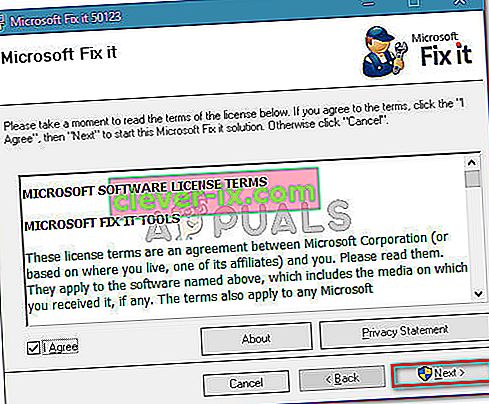
- Starten Sie Ihren Computer nach Abschluss der Installation neu und prüfen Sie, ob die Fehlermeldung behoben wurde.
Methode 4: Ändern der Dokumenteigenschaften
Wenn Sie feststellen, dass ein einzelnes Element Ihres Textes nicht bearbeitet werden kann (höchstwahrscheinlich der Titel), ist es sehr wahrscheinlich, dass das Problem aus den Metadaten der Datei stammt.
Mehrere Benutzer, bei denen dasselbe Problem auftritt, haben gemeldet, dass sie das Problem beheben konnten, indem sie in die Eigenschaften des Dokuments gegangen sind und von dort aus den Titel geändert haben. Hier ist eine Kurzanleitung, wie das geht:
- Öffnen Sie das Dokument in dem Programm, in dem der Fehler angezeigt wird.
- Klicken Sie oben in der Multifunktionsleiste auf Datei .

- Klicken Sie im linken Menü auf Info und gehen Sie dann zur rechten Seite. Klicken Sie dort auf das Dropdown-Menü mit den Eigenschaften und wählen Sie Erweitertes Menü .
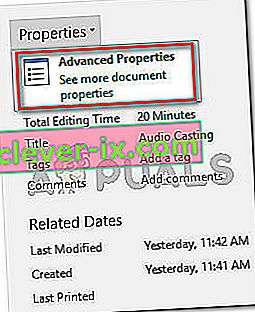
- Im erweiterten Eigenschaften - Menü, gehen Sie auf die Zusammenfassung Registerkarte und ändern Sie den Titel, Thema oder was auch immer sonst Metadaten , die Sie benötigen. Vergessen Sie nicht, auf OK zu klicken , um die Änderungen zu speichern.
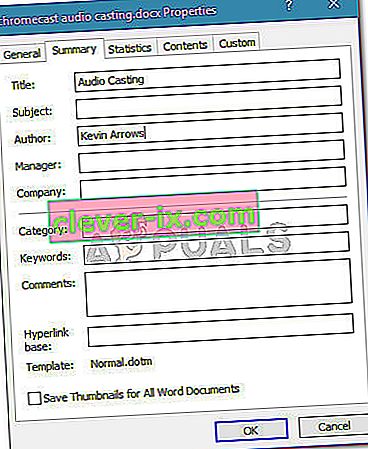
Wenn diese Methode für Ihr bestimmtes Szenario nicht anwendbar war, fahren Sie mit der folgenden Methode fort.
Methode 5: Deaktivieren von "Bearbeitung einschränken" über die Registerkarte "Entwickler"
Wenn Sie feststellen, dass die Fehlermeldung von einem einzelnen Element des Dokuments stammt, ist das Problem möglicherweise mit einer Vorlage verbunden, die von der betreffenden Datei verwendet werden soll.
Mehrere Benutzer, bei denen dieselbe Fehlermeldung auftritt, haben gemeldet, dass sie das Problem behoben haben, indem sie die Registerkarte "Entwickler" aktiviert und die Option "Inhaltssteuerung kann nicht gelöscht werden" deaktiviert haben. Hier ist eine Kurzanleitung, wie das geht:
- Gehen Sie im Office-Programm, das den Fehler auslöst, zu Datei> Optionen .
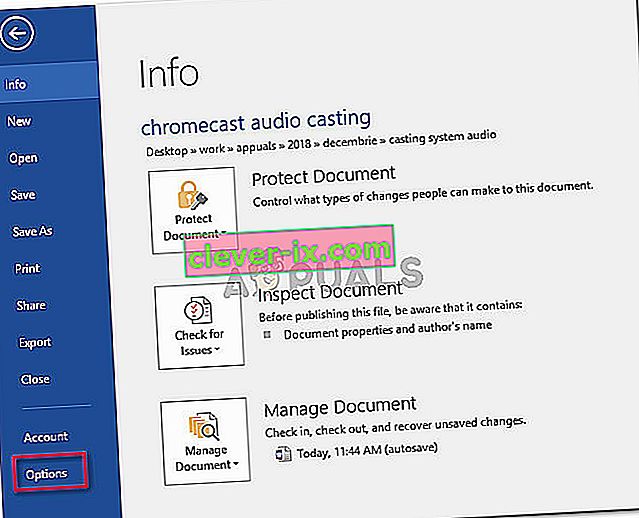
- Wählen Sie im Menü Optionen im Menü auf der linken Seite die Option Multifunktionsleiste anpassen. Wechseln Sie dann zur Liste der Elemente unter " Multifunktionsleiste anpassen" und stellen Sie sicher, dass das Kontrollkästchen für die Registerkarte " Entwickler" aktiviert ist.
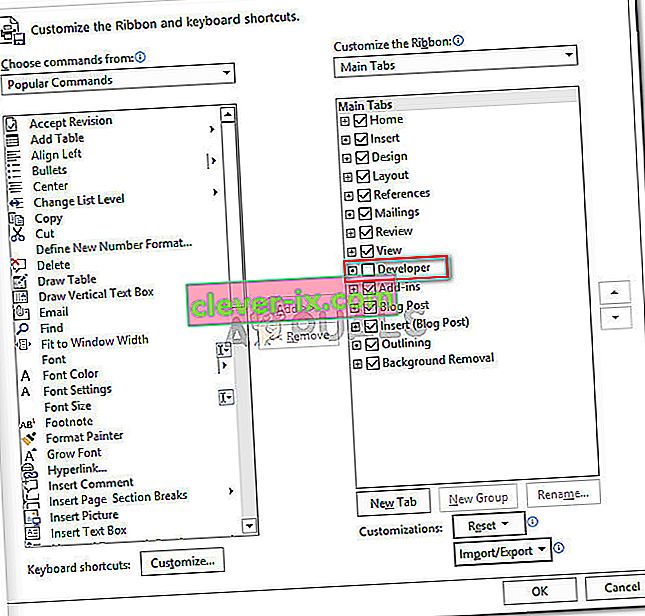
- Kehren Sie zum eigentlichen Dokument zurück und klicken Sie auf die neu erschienene Registerkarte Entwickler. Klicken Sie dann auf Bearbeitung einschränken, um die Option zu deaktivieren und das Problem zu beheben.
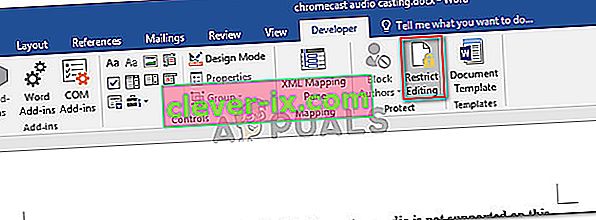
- Starten Sie die Office-Anwendung neu und prüfen Sie, ob Sie Text ohne Probleme auswählen und ändern können.
Wenn immer noch dieselbe Fehlermeldung angezeigt wird, fahren Sie mit der folgenden Methode fort.
Methode 6: Aktivieren Ihrer Office Suite
Der Fehler " Diese Änderung ist nicht zulässig, da die Auswahl gesperrt ist " kann ein Symptom dafür sein, dass Ihre Office-Testversion abgelaufen ist und Sie sie mit dem Schlüssel aktivieren müssen.
Wenn dieses Szenario auf Ihre aktuelle Situation anwendbar ist, müssen Sie einen neuen Softwareschlüssel kaufen oder kostenlose Alternativen wie LibreOffice , OpenOffice oder WPS Office verwenden .